如何在PS中轻松添加新笔刷
作者:佚名 来源:未知 时间:2025-04-01
在Photoshop(简称PS)这一强大的图像处理软件中,笔刷工具无疑是设计师们最常用的工具之一。笔刷不仅能够绘制基础形状,还能够通过调整参数,实现丰富的效果。随着设计需求的不断变化,添加新的笔刷成为提升工作效率和设计质量的重要一环。本文将详细介绍如何为PS添加新的笔刷,帮助设计师们拓宽创意边界。
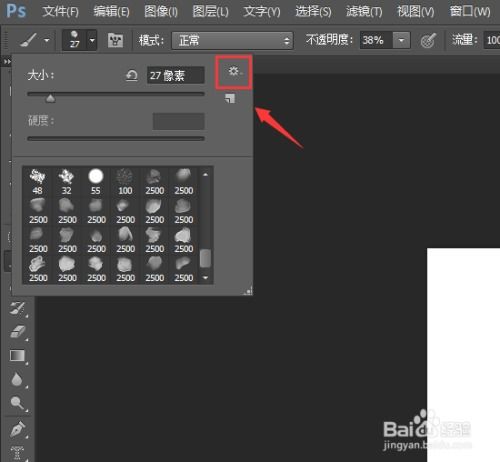
首先,确保你已经安装了最新版本的Photoshop。不同版本的界面和操作流程可能略有不同,但基本原理是相通的。打开Photoshop后,我们可以通过多种方式为PS添加新的笔刷。
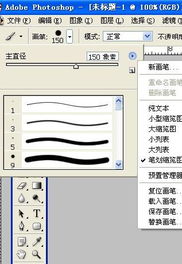
一、直接双击笔刷文件
这是最简单直接的方法。只需在网上下载你喜欢的笔刷文件(通常为.ABR格式),然后直接在文件夹中双击该文件。这时,笔刷会自动安装,并出现在Photoshop的画笔面板中。画笔面板可以通过点击菜单栏中的“窗口”,然后勾选“画笔”来打开,快捷键是F5。在画笔面板中,你可以看到所有已安装的笔刷,并根据需要选择使用。
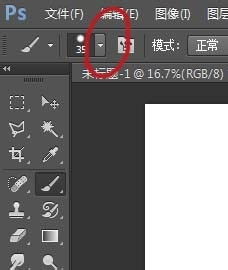
二、通过“预设”文件夹添加
如果你希望将笔刷文件永久保存在Photoshop的预设文件夹中,可以手动将笔刷文件复制并粘贴到该文件夹。具体操作步骤如下:
1. 右键点击PS图标,选择“打开文件所在的位置”。
2. 找到并打开名为“Presets”的文件夹。不同版本的Photoshop,该文件夹的路径可能有所不同。在Windows系统中,路径通常为“C:\Program Files\Adobe\Adobe Photoshop [版本号]\Presets”;在Mac系统中,路径为“应用程序/Adobe Photoshop [版本号]/Presets”。
3. 将下载的.ABR笔刷文件复制并粘贴到“Presets/Brushes”文件夹中。如果“Brushes”文件夹不存在,可以手动创建一个。
4. 重启Photoshop,新添加的笔刷就会出现在画笔面板中。
三、通过画笔面板导入
Photoshop的画笔面板也提供了导入笔刷的选项,操作步骤如下:
1. 打开Photoshop,点击画笔工具。
2. 点击上方工具栏中的“切换画笔面板”图标,或通过快捷键F5直接打开画笔面板。
3. 在画笔面板的右上角,点击下拉菜单,选择“载入画笔”。
4. 在弹出的对话框中,找到并选中你下载的.ABR笔刷文件,然后点击“载入”。
5. 新添加的笔刷就会出现在画笔面板中,你可以直接选择使用。
四、调整笔刷参数
在Photoshop中,笔刷不仅可以选择不同的形状和纹理,还可以通过调整参数来实现丰富的效果。以下是一些常用的笔刷参数及其功能:
1. 大小:调节笔刷的大小,以适应不同的设计需求。
2. 间距:用于制作花瓣、雨滴等效果。间距越大,画出来的是一颗颗的;间距越小,画出来的是连续的线条。
3. 硬度:数值越小,画出的边缘越虚化,适用于绘制柔和的过渡效果;数值越大,边缘越清晰,适用于绘制锐利的线条。
4. 角度:可以360度旋转笔刷角度,以适应不同的设计方向。
5. 大小抖动:调大后画出线条凹凸不平,适用于制作纹理效果。
6. 控制-钢笔压力:笔刷会出现两头尖的效果,下笔轻重决定线条粗细。这个功能在绘制手写字体或自然线条时非常有用。
7. 散步:打开后有散落的点点效果,适用于制作飞溅、泼墨等效果。
8. 纹理:在一种笔尖形状绘制出的笔迹中添加其他画笔的笔尖形状。首先设置“画笔笔尖形状”主画笔的参数属性,然后启用“双重画笔”选项,选择另一个笔尖形状并设置参数。通过调整纹理的参数和模式(如正片叠底),可以实现丰富的材质效果。
9. 控制-钢笔力度:数值越大,画笔颜色越深;越小颜色越淡。开启这个选项后,颜色的深浅和下笔轻重有关。这个功能在水彩画等需要表现颜色深浅变化的绘画中非常有用。
五、注意事项
1. 文件格式:确保下载的笔刷文件是.ABR格式。这是Photoshop专用的笔刷文件格式。
2. 版权问题:在使用第三方笔刷时,请注意版权问题。尊重原创作者的劳动成果,避免未经授权的商业使用。
3. 备份文件:在添加新笔刷之前,建议备份原有的预设文件夹。这样,在出现问题时,可以快速恢复到原始状态。
4. 清理无用笔刷:随着使用时间的增长,画笔面板中可能会积累大量无用的笔刷。定期清理这些无用笔刷,可以保持画笔面板的整洁和高效。
六、结语
通过添加新的笔刷,Photoshop的绘图能力得到了极大的扩展。无论是绘制精美的插画、制作复杂的纹理还是实现独特的艺术效果,新的笔刷都能为你的设计带来全新的灵感和可能性。掌握添加新笔刷的方法和技巧,对于提升Photoshop的使用效率和设计质量具有重要意义。希望本文的介绍能帮助你轻松地为Photoshop添加新的笔刷,并在设计之路上不断前行。
- 上一篇: 创意无限!用Word轻松打造个性化电子贺卡
- 下一篇: 轻松指南:迁出户口所需手续及流程全解析





























